Slik tilbakestiller du passordet på en TL2000 eller TL4000
Summary: Passordet til TL2000/TL4000 kan tilbakestilles til fabrikkinnstillingene med fysisk tilgang til enheten.
Symptoms
Cause
Resolution
Konfigurasjonen av TL2000 eller TL4000 kan tilbakestilles av sikkerhetsmessige årsaker eller hvis den har blitt glemt. Denne artikkelen inneholder informasjon om trinnene som er nødvendig for dette. Denne metoden krever fysisk tilgang til enheten.
Innholdsfortegnelse
-
Tilbakestille passord/konfigurasjon til fabrikkinnstillinger
-
Nettverkskonfigurasjon etter gjenoppretting av konfigurasjon
 Merk: Gjenoppretting av fabrikkkonfigurasjonen sletter alle gjeldende innstillinger og bør brukes med forsiktighet.
Merk: Gjenoppretting av fabrikkkonfigurasjonen sletter alle gjeldende innstillinger og bør brukes med forsiktighet.
I denne metoden vil brukergrensesnittet på frontdekselet til enheten bli brukt til å utføre tilbakestillingsprosedyren.

| Symbol | Kommando |
| + | up |
| - | down (ned) |
| X | Back (tilbake) |
| ← | enter |
1. Tilbakestille passordet til standard fabrikkinnstillinger
Når brukergrensesnittet er lokalisert, følger du trinnene nedenfor for å tilbakestille konfigurasjonen.
-
Trykk på Enter (←) for å gå til hovedmenyen.

- Trykk ned for å gå til "Configure" (Konfigurer), og trykk på Enter.
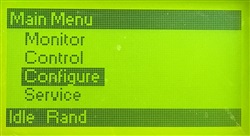
- Trykk down (ned) i menyen Configuration (konfigurasjon) for å gå til neste side, og velg "Save/Restore" (Lagre/gjenopprett) ved å trykke på Enter.
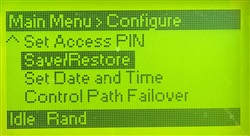
- Velg "Restore Passwords" (Gjenopprett passord) med Enter-tasten,
eller velg "Restore all" (Gjenopprett alle) med Enter for å tilbakestille konfigurasjonen til standard fabrikkinnstillinger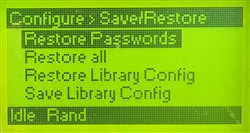
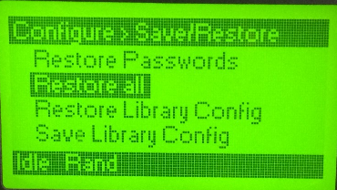
- Enheten vil be om bekreftelse. Velg "Proceed" (Fortsett) for å bekrefte gjenoppretting av passord.
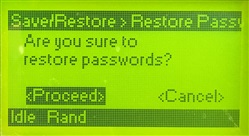
Fabrikkens standard kontoinnlogging og passord for en administratorkonto er
Konto:Kontonavnet og passordet skiller mellom store og små bokstaver. Når kontonavn og passord er lagt inn, kan du bruke musen til å klikke på Login (innlogging) eller trykke på Enter.
administratorpassord: sikker
2. Nettverkskonfigurasjon etter gjenoppretting av konfigurasjon
-
Trykk på Enter (←) for å gå til hovedmenyen.

- Trykk ned for å gå til "Configure" (Konfigurer), og trykk på Enter.
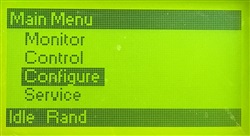
- I konfigurasjonsmenyen trykker du ned for å gå til neste side, og velger "Network" (Nettverk) ved å trykke på enter.
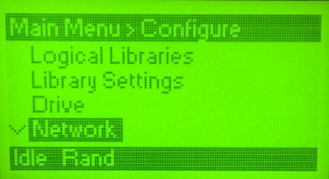
- Trykk på Enter på alternativet IP-adresse, og velg adressen ved å trykke + e-:
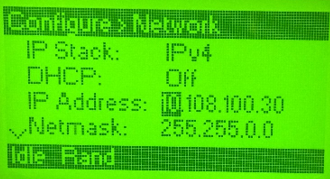
- Når du har konfigurert, lagrer du dem ved å trykke påSave (Lagre):
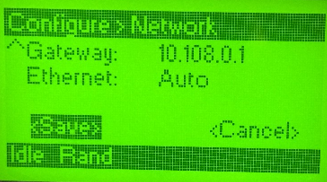
Affected Products
PowerVault TL2000, PowerVault TL4000Article Properties
Article Number: 000144684
Article Type: Solution
Last Modified: 03 Dec 2021
Version: 4
Find answers to your questions from other Dell users
Support Services
Check if your device is covered by Support Services.
Article Properties
Article Number: 000144684
Article Type: Solution
Last Modified: 03 Dec 2021
Version: 4
Find answers to your questions from other Dell users
Support Services
Check if your device is covered by Support Services.